欢迎使用Small PDF转换成WORD转换器,这里为您提供SmallPDF转换器最新资讯以及SmallPDF转换器 相关基础教程、使用技巧、软件相关知识、软件激活、升级及常见问题等帮助。
发布时间:2022-12-01 17:44:34
还在犹豫PDF转Word选什么方法?一直以来,对于很多用户在工作当中,最怕和最喜爱的就是用到PDF文件。最喜爱是因为其能够保证排版,在传输的时候非常文档快捷,最怕是因为其文件特性,不能够直接进行编辑操作。所以,想要彻底平衡这两个特点,最好的就是直接将其转换成可编辑文档 ,例如我们经常用到的Word文件。那么,大家是否还在犹豫PDF转Word选什么方法呢?请不要担心,下面小编就来分享一下相关内容,一起来看下吧。
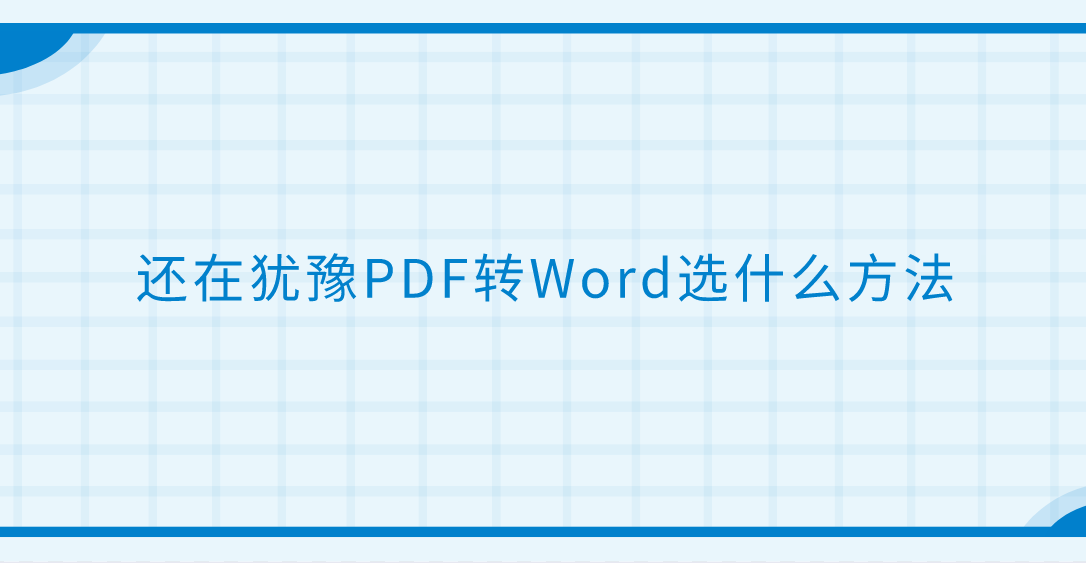
方法一:使用【SmallPDFer】
在执行PDF转Word的操作时,最怕遇到的就是转换文件乱码的问题。而想要比较完美地规避这个问题,最好的方法便是使用专业的PDF转换器,例如:SmallPDFer软件,它是一款功能强大、专业好用的PDF转换器,能够轻松将您的文件转成PDF,或将您的PDF文件转换成其他的类型。此外,软件可以实现批量转换的操作,并且安全级别也是特别高的。
操作方式:
直接运行SmallPDFer软件,并直接在首界面选择对应的转换功能。然后,将需要转换的PDF文件添加到其中,如果需要转换的文件数量较多,可以点击“添加文件/文件夹”添加。文件添加好之后,可以设置一下文件的排序,以及转换文件的保存目录,确认好之后点击“开始转换”即可。
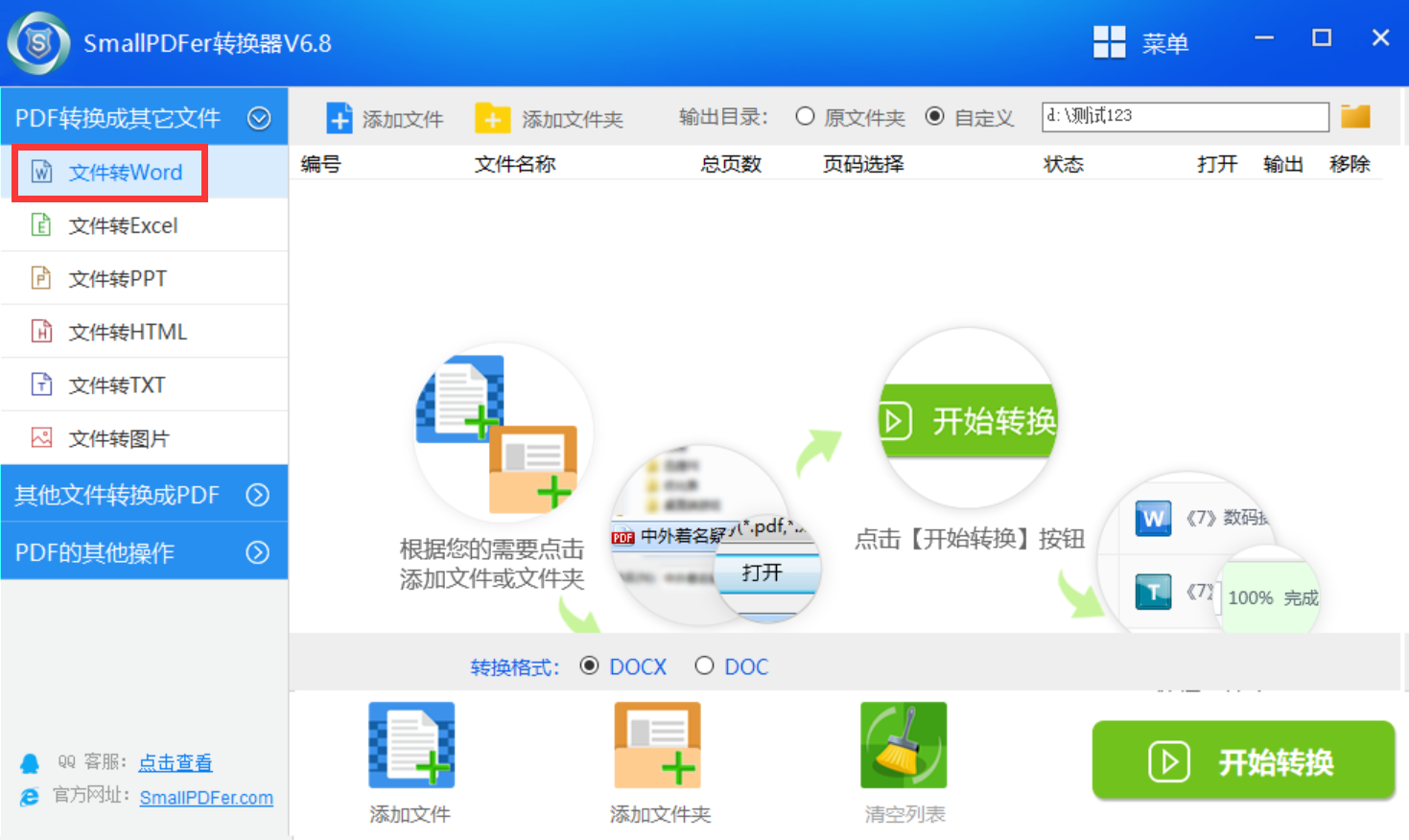
方法二:使用【WPS Office】
除了像SmallPDFer软件以外,其实当前很多办公软件也有较好的PDF转Word功能可以选择。WPS Office相信大家都不会陌生,一般用户的电脑上都会安装这款软件,有一点比较好的就是,使用这个人方法不需要在电脑上安装其它的软件。
操作方式:
打开WPS Office软件,进入软件主页打开需要转换的PDF文件。首先,在顶部菜单中找到“转换”功能,并在其中找到“PDF转Word”功能。弹出的新窗口中就可以进行转换了,这里需要注意的是转换模式以及输出目录都是可以自定义选择的,还有就是转换模式类型也是可以根据自己的需求进行选择。
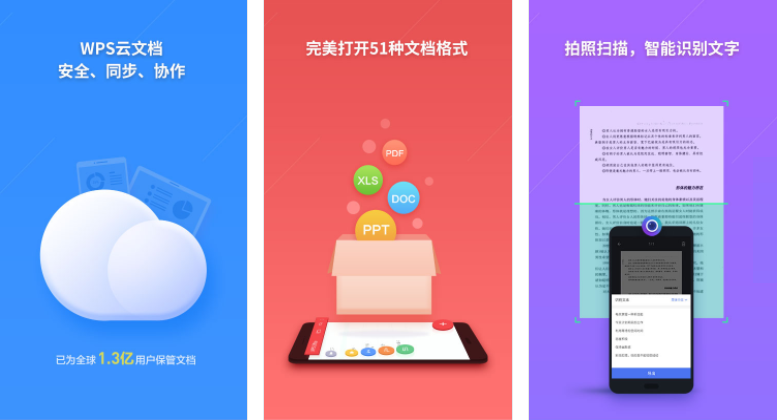
方法三:使用【Adobe Acrobat】
PDF格式文件是Adobe公司发明的一种版式文件格式,那么其自然也就有了自带的免费工具来将PDF转换成Word了,例如:Adobe Acrobat软件。除了PDF转Word的功能以外,还能帮助用户进行扫描的图片、文件,使得在里面直接进行内容文字编辑等。
操作方式:
从网络上获取Adobe Acrobat软件,并将需要压缩的PDF文件打开。然后,点击“文件”菜单中的“PDF转换”功能,并选择“PDF转Word”选项。最后,将需要转换的PDF文件添加到其中,并直接点击“开始转换”按钮即可。
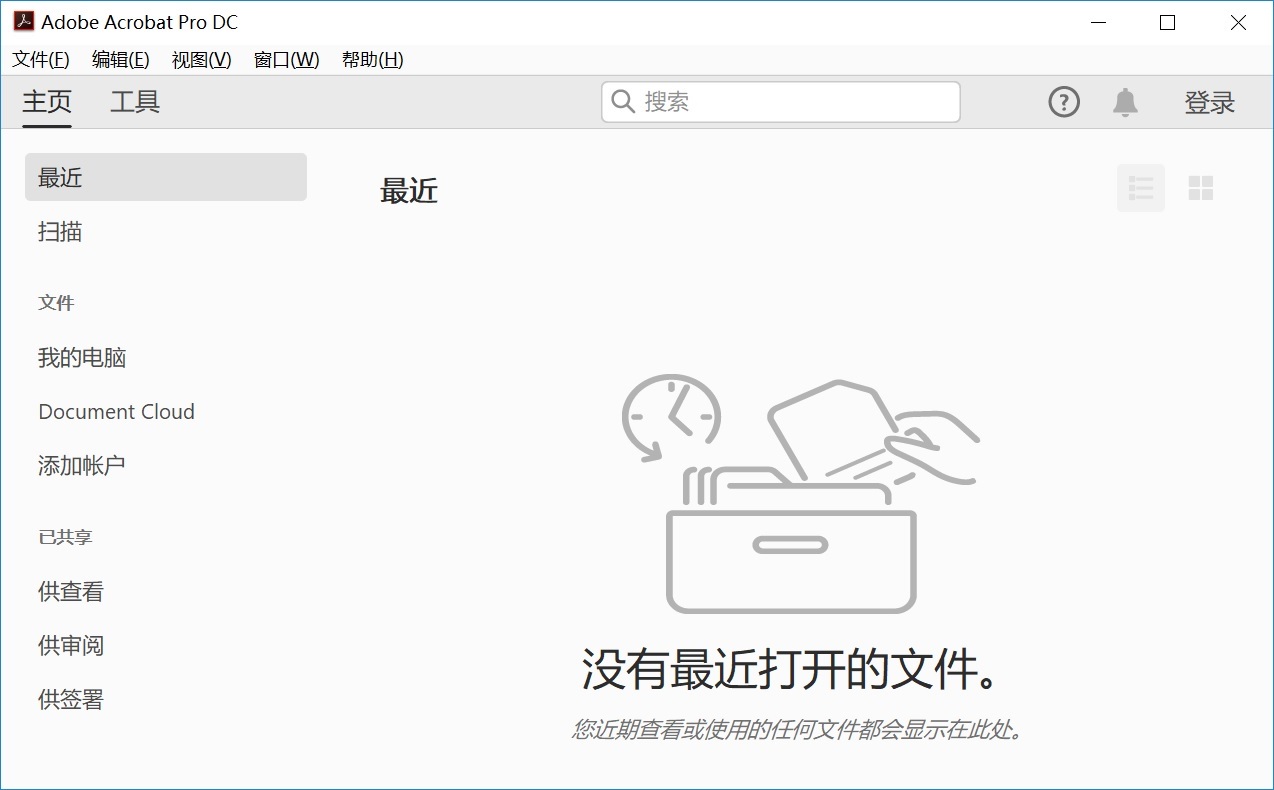
对于PDF转Word选什么方法的问题,小编就为大家分享到这里了,如果您还在为类似的问题感到烦恼,不妨选择其中一个适合自己的手动试试看。总体来讲,关于PDF转Word的需求是很多,所以方法也就比较多!温馨提示:如果您在使用SmallPDFer这款软件的时候遇到问题,请及时与我们联系, 祝您PDF转Word操作成功。